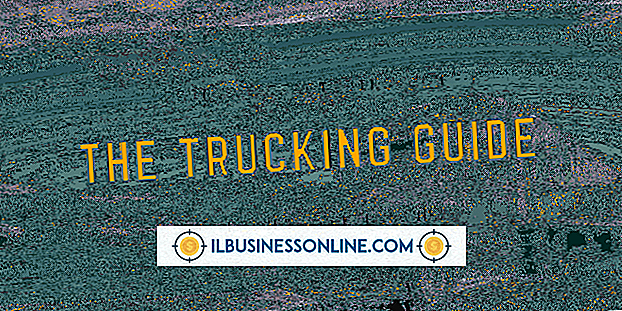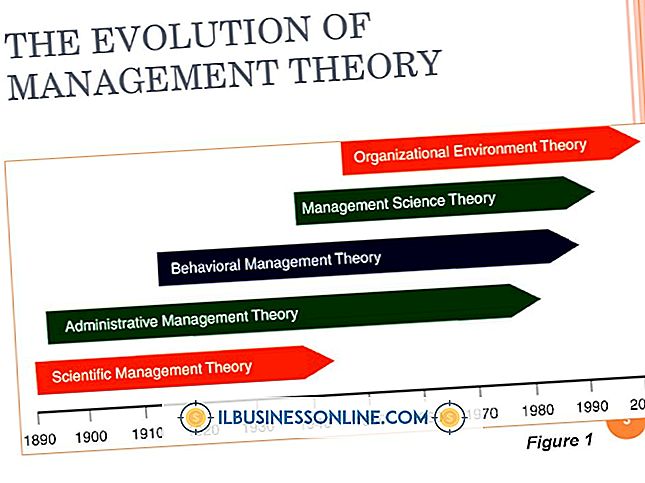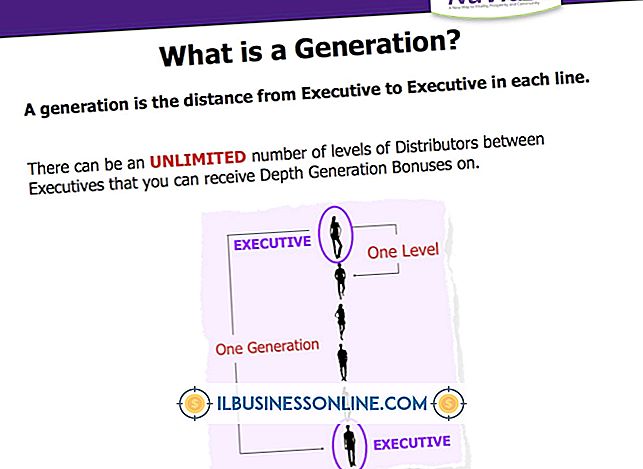Hoe onscherpe foto's te corrigeren in Yahoo Messenger

Als u Yahoo Messenger-software gebruikt om foto's te delen met zakenrelaties en als de foto's die u probeert te delen wazig lijken, kunt u Windows Live Photo Gallery gebruiken om de afbeelding te verscherpen. De applicatie is vooraf geïnstalleerd op Windows-computers en beschikt over veel bewerkingstools die vrij eenvoudig te gebruiken zijn. Zodra je je wazige foto's hebt gemaakt, deel ze dan via Yahoo Messenger zoals je normaal zou doen.
1.
Klik op de knop "Starten", typ "fotogalerij" in het zoekvak en klik op de naam van het programma in de lijst met resultaten. Sommige afbeeldingen die momenteel op uw computer zijn opgeslagen, worden weergegeven wanneer de toepassing start.
2.
Dubbelklik op een afbeelding in het hoofdvenster om eraan te werken. Als de afbeelding niet wordt weergegeven, klikt u op "Bestand" in het hoofdmenu en vervolgens op "Openen" en selecteert u de Yahoo Messenger-foto die u wilt bewerken.
3.
Klik op "Bewerken" in het bovenste menu om de bewerkingshulpmiddelen voor de afbeelding te openen.
4.
Klik op "Fine Tune" in het bewerkingsmenu en klik vervolgens op "Adjust Detail" in het rechterdeelvenster.
5.
Schuif de balk "Verscherpen" naar rechts om de wazige foto te maken. Let op het beeld in het middenpaneel om ervoor te zorgen dat de foto correct is scherpgesteld.
6.
Klik op "Bestand sluiten" om de afbeelding automatisch op te slaan en vervolgens te uploaden naar uw Yahoo Messenger.